Il y avait des moments où l'ajout de tout vraiment avancémême un appareil Android enraciné nécessitait de flasher une ROM personnalisée. Pour ceux qui voulaient rester sur la ROM d'origine, les options se limitaient à faire clignoter certains mods qui amélioraient ses fonctionnalités, mais ces mods étaient généralement spécifiques à cette version particulière de la ROM et de l'appareil en stock. Le développement de l'incroyable framework Xposed a rendu cela beaucoup plus facile pour les utilisateurs, leur permettant d'ajouter de nouvelles fonctionnalités à leur périphérique d'origine en utilisant simplement des modules conçus à cet effet qui ajoutent la fonctionnalité souhaitée au moment de l'exécution, à tout périphérique avec le framework Xposed installé. Ajouts Xposés est un tel module qui ajoute des fonctionnalités commebasculer la rotation globale de l'écran sur l'ensemble du système d'exploitation, modifier la façon dont il se réveille lorsqu'il est branché / débranché, choisir un délai de pression longue sur la touche et réaffecter différentes actions aux touches matérielles.
Si vous n'avez pas déjà le Xposedframework, vous pouvez en savoir plus à ce sujet et trouver des instructions d'installation dans notre guide Xposed Framework. Après avoir installé le framework, installez le module Xposed Additions via le lien fourni à la fin de cet article ou à partir de l'application Xposed Installer, et activez-le comme indiqué dans le guide.
Au lancement, XPosed Additions vous présenteraavec tous ses paramètres, à partir duquel vous pouvez basculer la rotation globale de l'écran dans toutes les applications, choisissez le comportement de réveil lors du branchement / débranchement de votre appareil entre le défaut, toujours, quand sur une connexion AC, quand sur une connexion USB ou jamais, choisissez le bouton appui long sur le délai entre court, normal et long, puis entrez les paramètres de re-mappage pour le remappage des boutons.

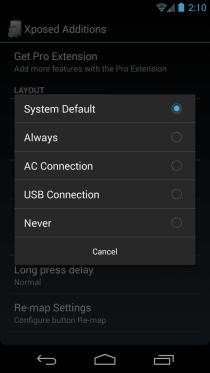
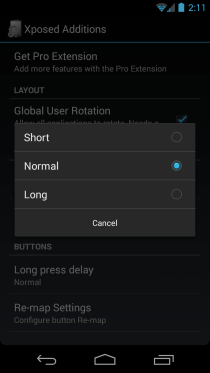
L'écran des paramètres de remappage ressemblerait plutôtvide au début, mais c'est parce qu'aucun bouton n'a été configuré pour le remappage. Appuyez simplement sur "Ajouter un nouveau bouton", une boîte de dialogue apparaîtra, vous demandant d'appuyer sur la touche que vous souhaitez ajouter pour le remappage. Appuyez simplement sur la touche matérielle de votre choix, confirmez que la bonne touche est affichée dans la boîte de dialogue et appuyez sur OK. La clé sera ajoutée à la liste des paramètres de remappage.
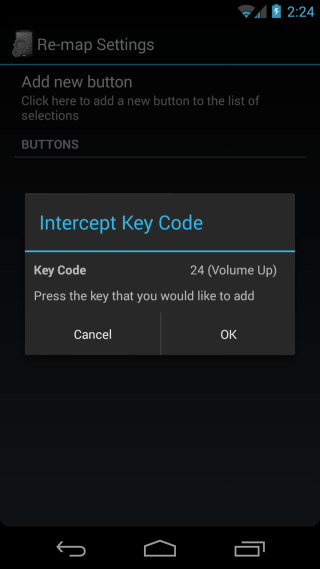
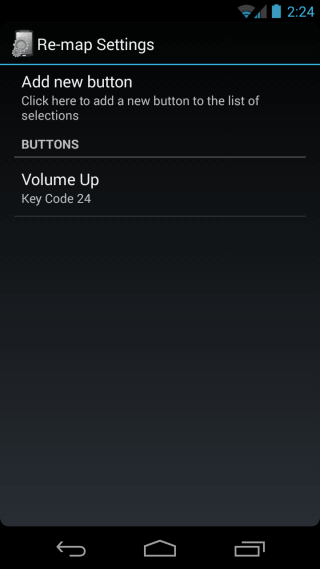
Ensuite, appuyez sur l'entrée de cette clé sous Boutons, etvous pourrez configurer ses actions. Vous pouvez sélectionner l'état de l'écran pour les actions personnalisées que vous êtes sur le point de configurer pour les boutons, c'est-à-dire si ces actions seront exécutées lorsque le bouton est enfoncé alors que l'écran est allumé ou éteint.
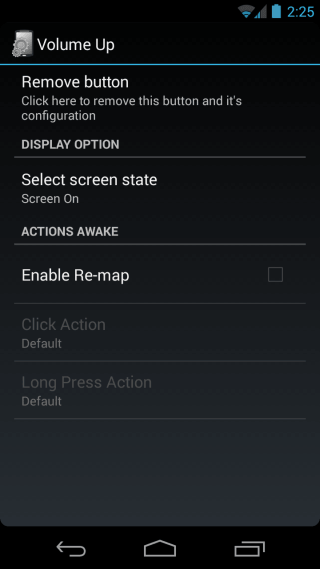
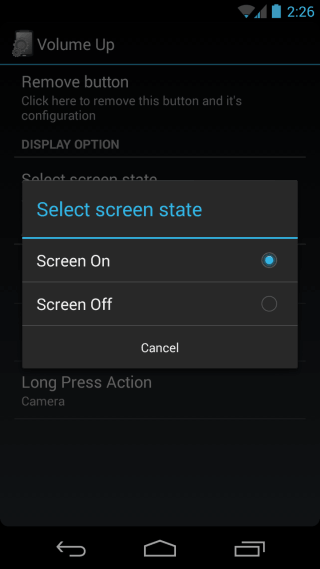
Continuez en cochant l’option «Activer la nouvelle carte»,et vous pourrez configurer des actions de clic et d’appui long sur le bouton matériel. Il existe une longue liste d'actions disponibles, allant de l'alimentation, de la maison, du menu et de celles liées à la caméra, aux volumes, aux appels, à la lecture multimédia, à l'orientation et à la navigation de l'écran, au zoom et à la gestion des applications.
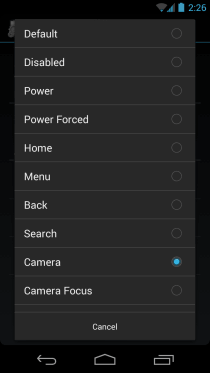
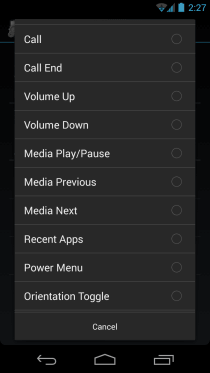
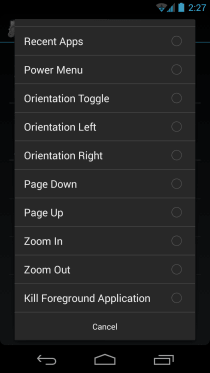
Taper sur l'action souhaitée la re-mappe en tant qu'action de presse ou d'action longue pour ce bouton - c'est aussi simple que cela. Vous pouvez également re-mapper toutes les clés matérielles disponibles de votre téléphone.
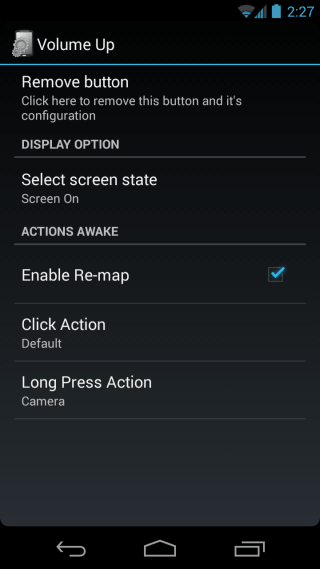
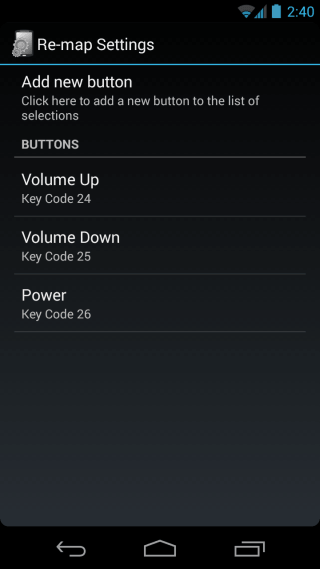
Bien qu'il ne soit pas aussi étendu que GravityBox ou XBlast Tools, Xposed Additions propose quelques ajustements importants qui peuvent aider à rendre la vie plus facile à de nombreux utilisateurs, sans avoir à installer une ROM personnalisée.
Installer des ajouts Xposed à partir de Play Store













commentaires